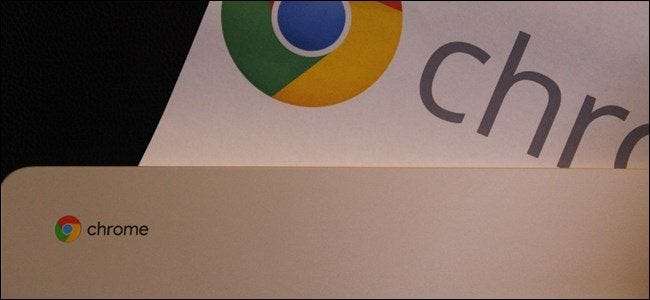
I když se mnozí z nás snažili přejít do digitálního světa, tisk je pro většinu lidí stále nezbytným zlem. Pokud jste uživatelem Chromebooku, tisk může být bit bolest, ale díky některým nedávným změnám od Googlu je to trochu pohodlnější.
PŘÍBUZNÝ: Sedm užitečných triků pro Chromebook, o kterých byste měli vědět
Chromebooky se tradičně spoléhají výhradně na Google Cloud Print pro všechny tiskové potřeby. Největším problémem je, že ne všechny tiskárny jsou připraveny pro cloudový tisk, což může způsobit problémy každému, kdo se pokouší tisknout z Chromebooku. Naštěstí Google nedávno přidal způsob, jak do Chromebooků přidat místní tiskárny - není to tak jednoduché jako u jiných počítačů, ale alespoň je to něco. V tomto příspěvku se budeme zabývat lokálními i cloudovými metodami, takže o vás bude jakkoli postaráno.
Jak používat Google Cloud Print na Chromebooku
Než se pustíme do toho, jak přidat vaši tiskárnu do služby Cloud Print, chci si uvědomit, že se předpokládá, že jste již prošli potřebnými kroky k nastavení vaší tiskárny v síti. Každý výrobce je jiný, proto vás přesměruji na jeho pokyny, kde se dozvíte, jak nastavit ten váš.
Pokud je vaše tiskárna připravena na cloud
Pokud je vaše tiskárna připravena na cloud, můžete na Chromebooku snadno udělat vše, co potřebujete. Chcete-li zjistit, zda je vaše tiskárna připravena na cloud, přejděte na tento seznam a vyhledejte svůj konkrétní model .
Existují dvě různé generace tiskáren podporujících tisk z cloudu: verze 1 a verze 2. Tyto verze jsou uvedeny na stránce Tiskárny podporující tisk z cloudu - pokud nemá indikátor „V2“, jedná se o tiskárnu V1. Nastavení verzí V2 je snazší, takže to nejdříve vyřešíme.
Jakmile potvrdíte, že je váš model připraven na cloud V2, můžete jej přidat do Chromebooku následujícím způsobem:
-
Otevřete prohlížeč, zadejte
chrome: // zařízenív adresním řádku a stiskněte klávesu Enter. - Najděte svou tiskárnu v nabídce Nová zařízení a klikněte na tlačítko „Spravovat“ vedle ní.
- Potvrďte svou tiskárnu kliknutím na „Registrovat“.
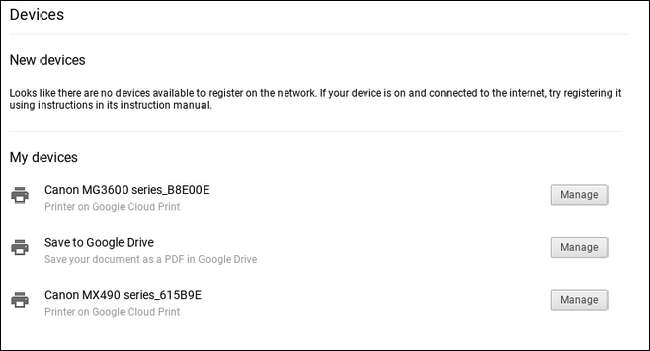
Zpět na vaši tiskárnu by měl vás požádá o potvrzení, že jej chcete přidat do služby Cloud Print. Klepněte na „OK“ (nebo na jakékoli tlačítko), aby se to stalo.
Přejít na Google Cloud Print na webu a ujistěte se, že byla přidána vaše tiskárna. Hotovo a hotovo.
Pokud je vaše tiskárna V1, bude to trochu komplikovanější a proprietárnější. Bohužel budete muset zjistit, jak jej přidat konkrétně od výrobce. Promiňte. Vždy si můžete koupit novou tiskárnu, což může být upřímně jednodušší.
Pokud vaše tiskárna není připravena na cloud
Technicky můžete do služby Google Cloud Print přidat libovolnou tiskárnu s Wi-Fi, bez ohledu na to, zda je „připravena na cloud“ nebo ne. Problém je v tom, že do služby Google Cloud Print z Chromebooku nemůžete přidat tiskárnu, která není připravena na cloud - vyžaduje to Chrome na počítači se systémem Windows nebo Mac. I já jsem z toho zmatený.
Pokud tedy máte PC nebo Mac po ruce, můžete tuto tiskárnu přidat do služby Google Cloud Print následujícím způsobem:
- Přidejte tiskárnu do počítače.
-
Otevřete Chrome, zadejte
chrome: // zařízenív adresním řádku a stiskněte klávesu Enter. - V části „Klasické tiskárny“ klikněte na Přidat tiskárny.
- Vyberte tiskárnu, kterou chcete přidat, a klikněte na „Přidat tiskárnu“.

Odtud jste připraveni tisknout na tiskárně připojené k síti a bez cloudu. Páni!
Jak používat místní tiskárnu na Chromebooku
Víš, co je hezké? Na Chromebookech nyní fungují místní tiskárny! To už bylo dlouho a konečně můžete obejít požadavek na cloudovou tiskárnu a přímo přidat do svého Chromebooku tiskárnu.
V systému Chrome OS verze 59 přidal Google tuto funkci do stabilního kanálu, takže by k němu měl mít nyní přístup téměř každý, kdo používá Chrome OS na relativně moderním zařízení. Přidání tiskárny k počítači se systémem Windows nebo Mac není bohužel tak jednoduché, ale alespoň je možný Nyní.
PŘÍBUZNÝ: Jak zjistit, kdo je připojen k vaší síti Wi-Fi
Než se pokusíte přidat tiskárnu, musíte znát její IP adresu. Existuje mnoho způsobů, jak toho dosáhnout, a některé z nich jsme v této příručce nastínili . Najděte tedy IP adresu vaší tiskárny, zapište si ji a vraťte se sem.
Poté přejděte do nabídky nastavení Chromebooku kliknutím na systémovou lištu a poté na ikonu ozubeného kola.
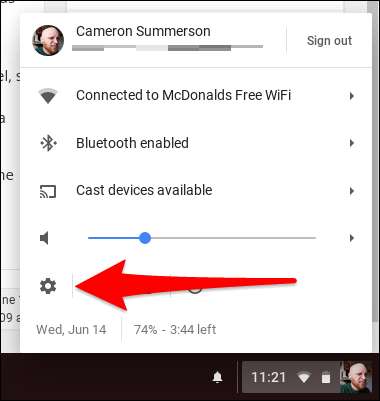
Přejděte dolů a klikněte na „Pokročilé“, poté přejděte ještě více, dokud se nezobrazí část „Tisk“. Už jste skoro tam.
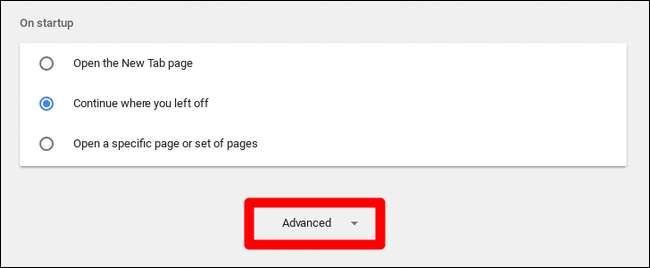
Klikněte na „Tiskárny“ a poté na Přidat tiskárnu.
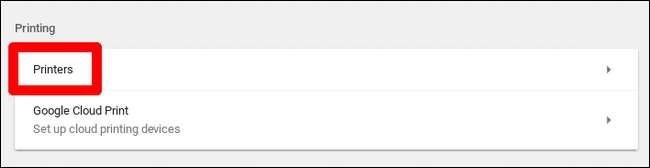
Odtud pojmenujte tiskárnu a zadejte její IP adresu, kterou jste našli dříve. Všechna ostatní nastavení by měla být ve výchozím nastavení ponechána v pořádku.
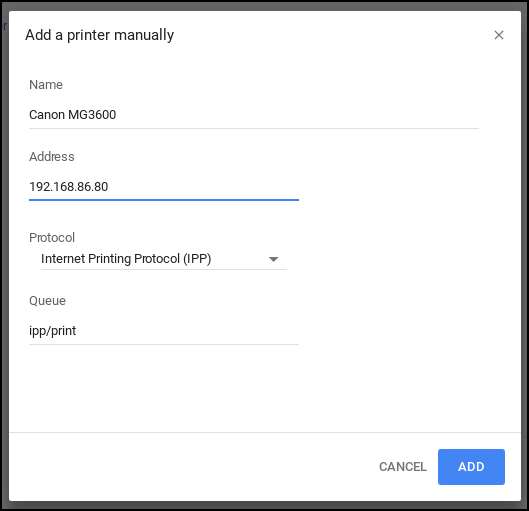
Na další obrazovce bude možná nutné zadat informace o modelu vaší tiskárny, pokud je lze automaticky detekovat. To je místo, kde se věci mohou trochu ochlupit - moje informace o tiskárně zde nebyly uvedeny. Předpokládám, že je to proto, že můj je připraven na cloud, ale nemohu si být jistý.
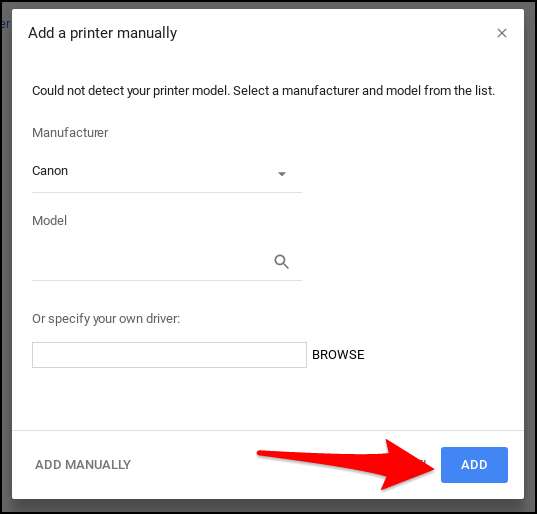
Odtud stačí kliknout na „Přidat“ a teoreticky by se mělo připojit. Samozřejmě, tyto jsou tiskárny, o kterých mluvíme, o nichž je také známo, že „nejobtížnější technologie na světě“. Věci se tedy mohou (a pravděpodobně i budou) zhoršovat. Pokud k tomu dojde, budete bohužel muset vyřešit váš konkrétní model tiskárny.
Jakmile se vše dostane do fronty, měli byste být dobří.







